Chercher dans le catalogue de ma bibliothèque
Dans le Prêt entre bibliothèques WorldShare, vous pouvez activer des liens vers le catalogue de votre bibliothèque. Grâce à l'activation de ces liens, le personnel de votre bibliothèque peut gagner du temps et possiblement remplir plus de demandes. Lorsque ces liens sont activés, le personnel peut confirmer la disponibilité des documents demandés.
Activer des liens vers votre catalogue en ligne
Pour activer les liens vers votre catalogue, ou pour vérifier que les liens vers votre catalogue fonctionnent adéquatement, vous pouvez vous connecter à Configuration des services OCLC pour mettre à jour vos liens, ou vous pouvez laisser le personnel d’OCLC faire les mises à jour pour vous. Vous aurez besoin de l’URL de base pour le catalogue en ligne de votre bibliothèque, en plus des URL spécifiques pour les résultats de recherche par numéros ISBN, ISSN et OCLC dans votre catalogue.
Option 1 - Mettre à jour les liens vers le catalogue vous-même
Si vous avez déjà un compte pour Configuration des services OCLC, suivez les étapes ci-dessous pour mettre à jour vos liens.
Jusqu'à 24 heures peuvent être requises pour que vos paramètres soient en vigueur.
Pour activer ou mettre à jour les liens vers votre catalogue :
- Connectez-vous à Configuration des services OCLC.
- Dans le menu de navigation de gauche, cliquez sur WorldCat Registry > Catalogue en ligne.
- Dans l'écran Catalogue en ligne, sous Disponibilité du catalogue en ligne, sélectionnez Disponible en ligne.
- Inscrivez vos informations dans la section Catalogue en ligne.
- Définitions des champs de l'écran Catalogue en ligne
- Système de bibliothèque utilisé - Sélectionnez votre fournisseur dans la liste déroulante.
- URL de base - URL principal du catalogue en ligne de votre bibliothèque. Un seul lien peut être utilisé par profil.
- URL du catalogue vers résultats pour recherche ISBN - URL de l'écran qui affiche les résultats pour une recherche par numéro ISBN dans votre catalogue.
- Sélectionnez Utiliser 10 chiffres ou Utiliser 13 chiffres, selon le type de recherche ISBN dans votre catalogue local. Cliquez sur Tester pour vérifier le lien. Une fenêtre contenant un numéro ISBN sera présentée. Cliquez sur Tester pour chercher le numéro ISBN dans votre catalogue.
- URL du catalogue vers résultats pour recherche ISSN - URL de l'écran qui affiche les résultats pour une recherche par numéro ISSN dans votre catalogue.
- URL du catalogue vers résultats pour recherche ISSN de publications électroniques - URL de l'écran qui affiche les résultats pour une recherche de périodique électronique par numéro ISSN dans votre catalogue.
- URL du catalogue vers résultats pour recherche de numéro OCLC - URL de l'écran qui affiche les résultats pour une recherche par numéro OCLC dans votre catalogue.
- Décidez si vous voulez utiliser le lien fourni dans le champ URL du catalogue vers résultats pour recherche de numéro OCLC. Si vous préférez utiliser les numéros ISBN/ISSN ou si les numéros OCLC ne sont pas uniformément formatés et indexés dans votre catalogue local, vous voudrez peut-être laisser ce champ vide. Si vous laissez ce champ vide, les numéros ISBN/ISSN seront utilisés.
- Si vous voulez utiliser le lien pour les numéros OCLC :
- Si vous voulez ajouter des zéros au début du numéro OCLC lors de la recherche parce que c'est ce qui se produit pour votre catalogue, cochez la case Oui pour Ajouter des zéros au début du numéro OCLC lors de la recherche.
- Pour le champ Préfixe du numéro OCLC, sélectionnez Ne pas ajouter de préfixe au numéro OCLC, Ajouter le préfixe ocn/ocm au numéro OCLC ou Ajouter le préfixe personnalisé suivant au numéro OCLC selon le fonctionnement de votre catalogue.
- Si vous avez sélectionné Ajouter le préfixe personnalisé suivant au numéro OCLC, inscrivez votre préfixe personnalisé dans la boîte Préfixe personnalisé.
- Cliquez sur tester pour tester le lien.
- Ajouter des zéros au début du numéro OCLC lors de la recherche - Cochez la case pour que des zéros soient ajoutés au début du terme de recherche si votre bibliothèque configure son catalogue pour que les zéros soient conservés dans les numéros OCLC.
- Préfixe du numéro OCLC - Sélectionnez l'option que vous préférez pour l'ajout d'un préfixe aux numéros OCLC.
- Exemple : OCM
- Préfixe personnalisé - Préfixe personnalisé à ajouter à tous les numéros OCLC.
- URL du catalogue vers résultats pour recherche de numéros OCLC multiples - URL pour chercher dans le catalogue local pour plusieurs numéros OCLC associés à la même notice. Cette URL traitera les cas où plusieurs numéros OCLC ont été réduits à un seul numéro OCLC dans la base de données WorldCat, et les fonds dans le catalogue locale ne correspondent pas nécessairement aux fonds dans WorldCat. Utilisez {oclc} comme espace réservé pour l'insertion des numéros OCLC dans l’URL.
- Facultatif. Pour le champ URL du catalogue vers résultats pour recherche de numéros OCLC multiples, inscrivez une URL pour chercher dans le catalogue local plusieurs numéros OCLC associés à la même notice.
- Définitions des champs de l'écran Catalogue en ligne
- Assurez-vous que les liens sont adéquats. Vous pouvez tester les liens en cliquant sur Tester.
- Cliquez sur Enregistrer les modifications.
Option 2 - Demander au personnel d'OCLC de mettre à jour les liens vers votre catalogue
Le personnel d’OCLC peut configurer des liens vers le catalogue de votre bibliothèque. Remplissez le formulaire d'informations sur les liens vers votre catalogue et OCLC traitera ces informations. Les liens vers le catalogue de votre bibliothèque seront en vigueur
à la fin du jour ouvrable suivant votre demande.
Utiliser les liens de votre catalogue dans le Prêt entre bibliothèques WorldShare
Lorsque vous avez activé les liens vers votre catalogue en ligne, vous pouvez chercher, via votre catalogue, les documents demandés en tant qu'emprunteur ou prêteur.
Emprunteurs
Les emprunteurs peuvent se relier à partir d'un bordereau du personnel pour confirmer la disponibilité locale du document demandé avant d'initier la demande de PEB, et peuvent se relier aux catalogues de prêteurs potentiels pour vérifier la disponibilité du document avant de les inclure dans leur file de prêteurs.
- Cliquez sur Chercher dans le catalogue de ma bibliothèque pour chercher le document demandé dans votre catalogue.
- Le nom des bibliothèques qui possèdent le document, dans la liste Fonds, est un hyperlien menant au catalogue de la bibliothèque si celle-ci a configuré cette option.
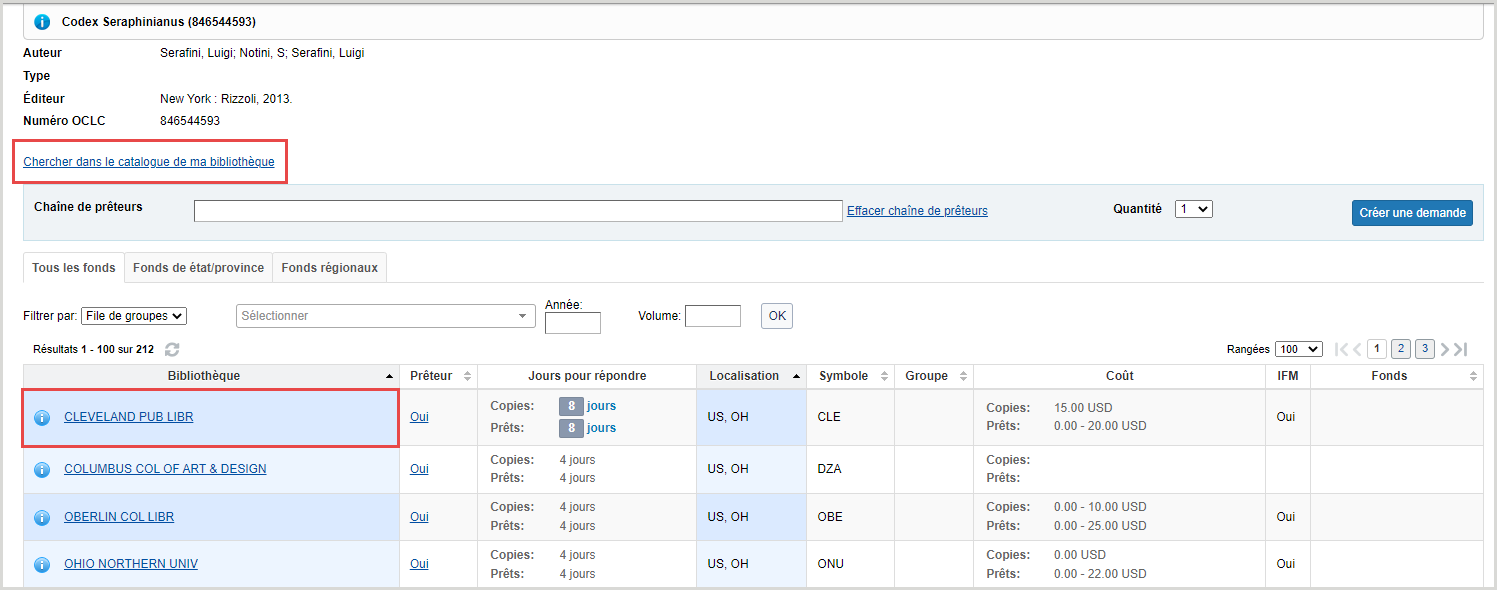
Prêteurs
Les prêteurs peuvent se relier à leur catalogue à partir des demandes de PEB pour déterminer rapidement s'ils peuvent prêter les documents demandés. Vous verrez l'option illustrée ci-dessous pour vous relier votre catalogue local.
- Cliquez sur Chercher dans le catalogue de ma bibliothèque pour chercher le document demandé dans votre catalogue.

